本文总结了本人在日常工作学习中遇到的问题及其解决方法,没有固定的涉及领域
目的就是为了在下一次遇到类似问题的时候方便查找,从而快速解决问题
本文不定时更新~
目录
Windows使用
如何实现桌面图标随意排列
在桌面右键单击,选择【查看】

取消【自动排列图标】即可
这样桌面上的图标就可以被拖拽到任意的位置了,否则是默认从左到右排列的
文件资源管理器相关
显示隐藏文件
以【AppData】文件夹为例
默认情况下该文件夹是隐藏的

只需在文件资源管理器中点击【查看】,勾选【隐藏的项目】即可
或者直接使用windows+R,输入%AppData%进入文件夹内部也可
修改布局方式
点击【查看】,选择自己喜欢的布局方式:

我个人比较喜欢【详细信息】,可以显示文件的扩展名
但此时布局设置仅仅对本文件夹生效
要相对所有文件夹都生效,可以选择【选项】:

点击【查看】:
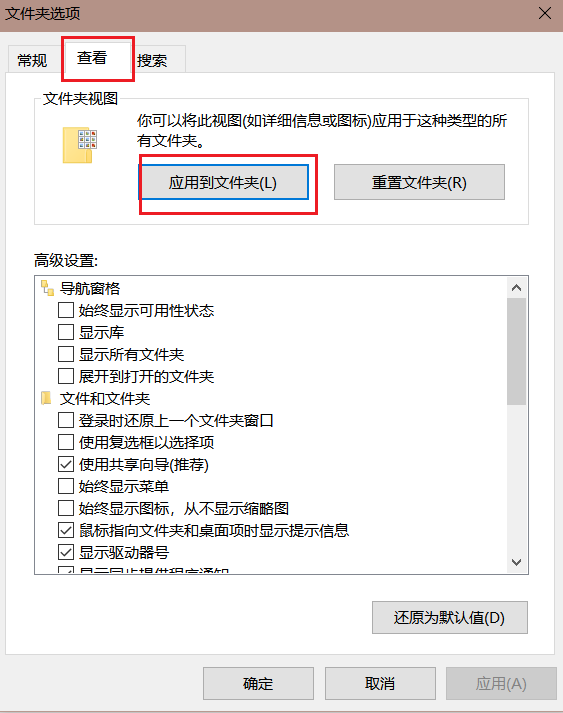
选择【应用到文件夹】:
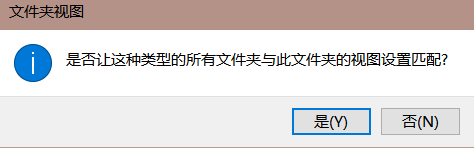
点击【是】即可
任务栏相关
Windows10进入任务栏设置:
【Windows】——【设置】——【个性化】——【任务栏】,打开以下界面

合并任务栏
如果不合并任务栏,则会显示所打开的应用程序的详细信息

若选择【始终合并】
则只会显示图标:
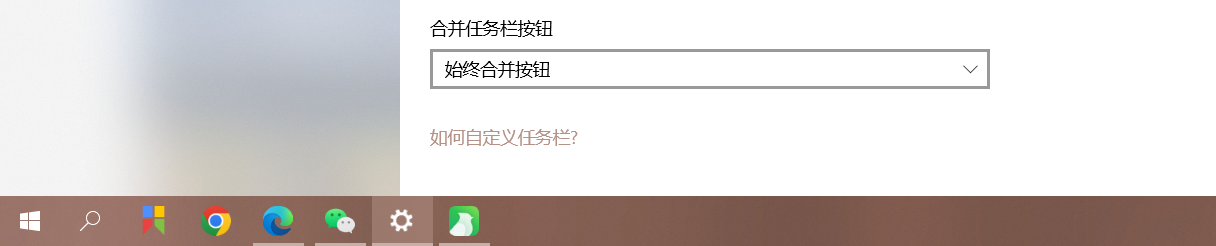
通知区域设置
电脑刷机后所有的图标都会显示在通知区域,很占地方且不容易查找:

秩序在【任务栏】中选择:【通知区域】——【选择哪些图标显示在任务栏上】
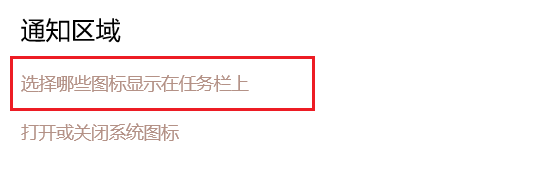
然后取消始终显示所有图标即可
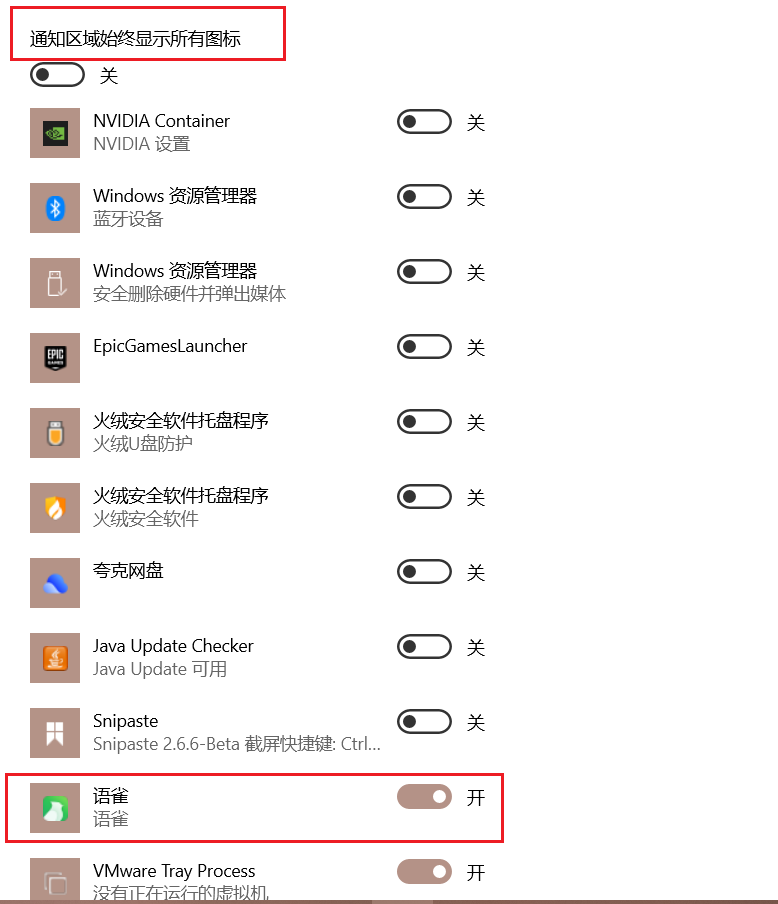
取消之后箭头会显示出来,一些图标被合并到其中:

当然也可以手动设置那些图标可以直接显示在通知区域
IDEA使用
【注:所用的IDEA为2023.1.2版本】
如何使当前的maven配置适用于所有新建项目
首先说一下如何修改本项目的maven配置:
点击【File】——【Settings】——【Build,Execution,Deployment】——【Build Tools】——【Maven】
如下所示:
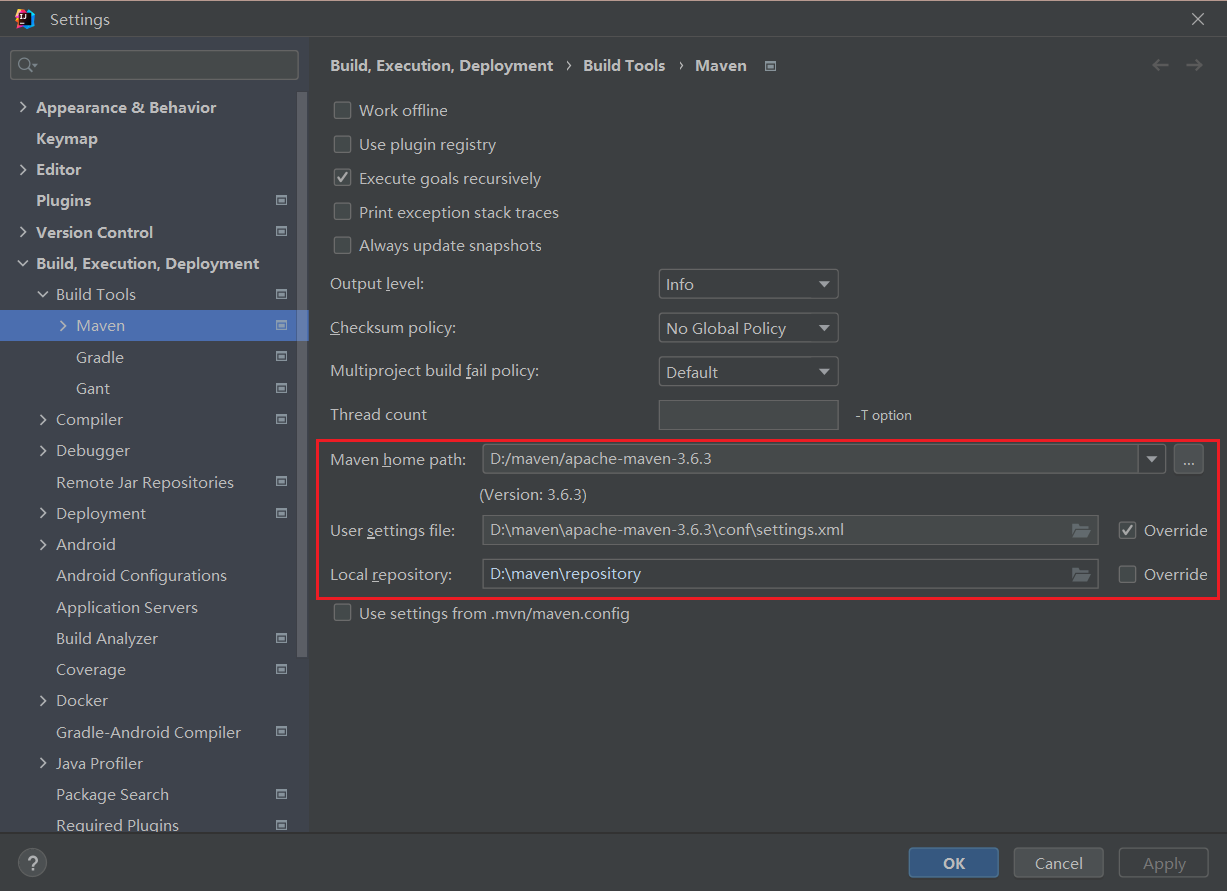
可以修改Maven路径,配置文件,中心仓库等信息
修改完毕后点击【Apply】后点击【OK】即可
但此时的设置并不会应用于新创建的项目,为了实现这一目的,需要进行一下配置:
【File】——【New Projects Setup】——【Settings for New Projects】,如下

出现以下界面:

按照上述方式配置maven相关内容后【Apply】-【OK】即可
未完待续~
【7.12更新任务栏相关】






















 5564
5564











 被折叠的 条评论
为什么被折叠?
被折叠的 条评论
为什么被折叠?










